Како опоравити избрисани кориснички рачун или профил у оперативном систему Виндовс 10
мисцеланеа / / August 04, 2021
Кориснички налог или профил је важан корак за пријављивање на ваш Виндовс 10 налог. Са многим проблемима као што су оштећене датотеке или чести нестанци струје, избрисани кориснички налог може довести до неисправног рачунара. У том случају нећете добити ниједну опцију за брисање или ресетовање налога или опоравак корисничког профила. Ево како можете да решите овај проблем.
Сви проблеми са оштећеним корисничким налогом профила у оперативном систему Виндовс 10 могу вас довести до неисправног рачунара. У овом случају не постоје опције за брисање вашег налога и стварање новог. Али пре него што то учините, саветује се да направите резервну копију датотека у библиотеци (Доцументс, Довнлоад, Видео снимци итд.) Јер су ове локације повезане са вашим корисничким профилом и биће избрисане у процес.
Ако случајно избришете свој кориснички профил пре него што направите било какву резервну копију, није могуће опоравити податке. Барем не тако лако као обнављање из канте за отпатке. Направио сам ову страшну грешку у својим ранијим данима. То такође у окружењу компаније / канцеларије где су подаци пресудни. Срећом имали смо решење за резервне копије Онедриве, али немају сви ову врсту решења. Дакле, у овом чланку, да видимо како можете да опоравите избрисани кориснички рачун или профил у оперативном систему Виндовс 10.
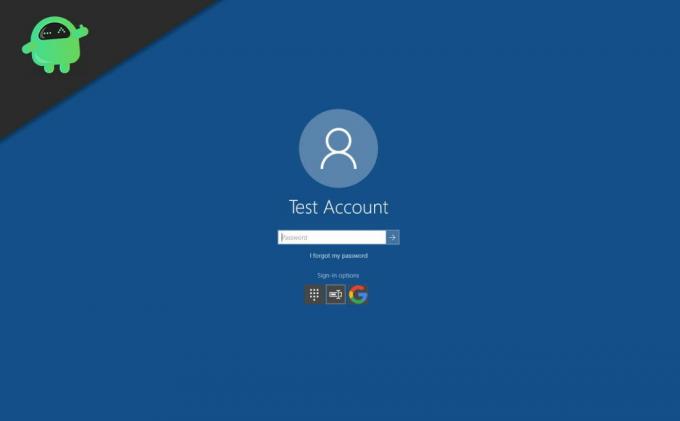
Садржај странице
-
Како опоравити избрисани кориснички рачун или профил у оперативном систему Виндовс 10
- Корак 1: Вратите помоћу регистра
- Корак 2: Коришћење опоравка датотеке
- Закључак
Како опоравити избрисани кориснички рачун или профил у оперативном систему Виндовс 10
Постоје различити начини за решавање и решавање овог проблема на рачунару. Срећом ако још увек имате приступ рачунару, за спас можете да користите уређивач регистра или командну линију.
Корак 1: Вратите помоћу регистра
Овај корак би могао функционисати ако сте приликом брисања корисничког налога одабрали задржавање датотека. Иако ће овај метод функционисати, потребан нам је још један налог са администраторским правима.
- Пријавите се на други налог ако на рачунару имате други налог.
- Отворите Рун (Виндовс + Р) и откуцајте Регедит и притисните Ентер.
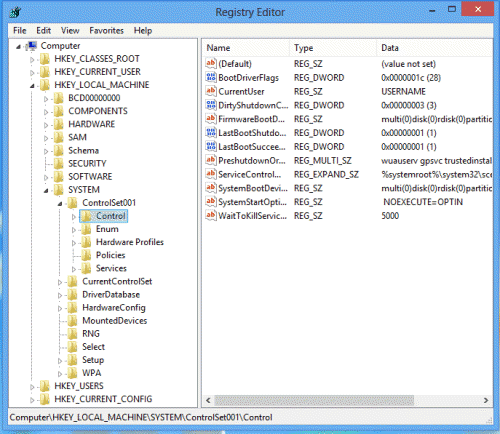
(Илустрација: Пример уредника регистра) - Сада ћете на левој страни видети дрво предмета сличних директоријуму.
- Нађите се на дрвету до следећег места:
ХКЕИ_ЛОЦАЛ_МАЦХИНЕ \ СОФТВАРЕ \ Мицрософт \ Виндовс НТ \ ЦуррентВерсион \ ПрофилеЛист
- Сада потражите СИД вашег старог рачуна. Да бисте знали свој СИД, отворите командну линију и унесите.
вхоами / корисник
- У излазу ћете видети свој СИД. Забележи то.
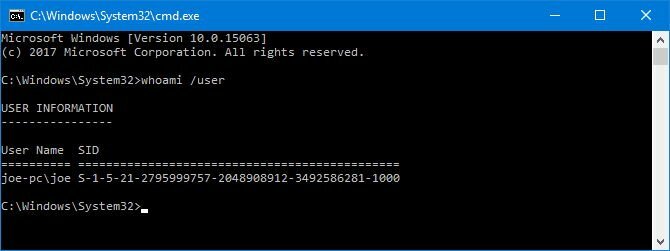
- Поново у уређивачу регистра, пронаћи ћете СИД један или два пута са .бак до краја.

- Ако је једном наведен, кликните на регистар, а на десној страни видећете ставку са именом „ПрофилеИмагеПатх“.
- Двапут кликните на њега и промените вредност у Ц: \ Усерс \ ”Ваше корисничко име”.
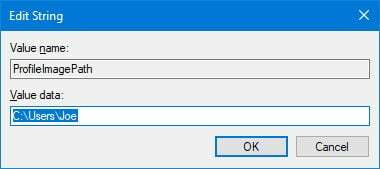
У случају да видите да сте два пута наведени СИД, само кликните десним тастером миша на онај без наставка .бак и избришите га. Затим уклоните .бак са краја на другом. На крају, промените вредност као што је горе поменуто у регистру који сте управо преименовали.

Затворите регистар, поново покрените рачунар и поново се пријавите на стари налог. Сада би све требало да функционише у реду, и надамо се да бисте требали пронаћи и своје датотеке.
Корак 2: Коришћење опоравка датотеке
Ово постаје катастрофалније ако немате други налог за пријављивање или одлучите да задржите датотеке приликом брисања налога. Ово би избрисало све ваше датотеке из библиотеке Документи, преузимање, слике и видео записи. Дакле, постаје обавезно ако желите да ваши подаци поново покрећу било који независни алат за опоравак датотека, попут ЕасеУС, Рецува итд.
Огласи
- Преузмите и инсталирајте све поуздане алате за опоравак датотека, попут ЕасеУС. Али ово ће вас коштати. Дакле, учините то само ако су вам потребни ваши подаци. Иако ће вам бесплатна верзија омогућити да вратите одређену количину података (попут 2 ГБ или више)
- Изаберите Опоравак података и изаберите Ц: Дриве.
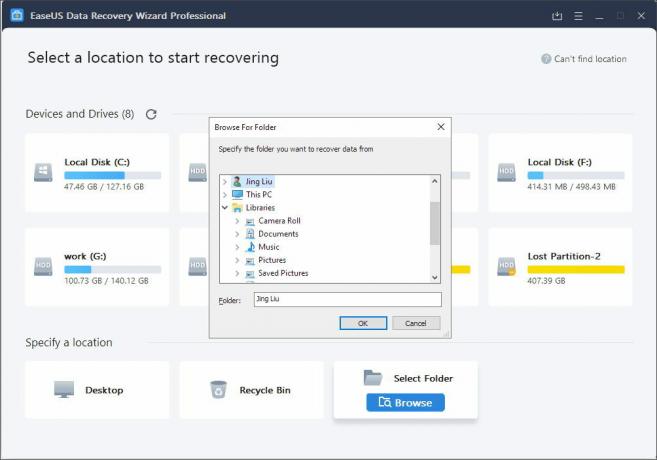
(Кредити за слике: ЕасеУС) - Сада кликните на скенирање и пустите да скенирање претражује избрисане датотеке.
- Када се скенирање заврши, изаберите датотеке и вратите их у другу меморију.
Када се опоравак датотека заврши, можете поново створити други кориснички рачун и користити га за поновну пријаву у систем.
Закључак
Дакле, да закључим овај чланак, опоравак избрисаног корисничког налога када не можете да видите избрисане датотеке је веома тежак. Зато је најбоље да не бришете налог када немате резервну копију датотека. Због тога је обавезна израда сигурносне копије датотека како не бисте бринули о оваквим ситуацијама.
Најбоља пракса је да имате тачке за обнављање система, као и решење за резервне копије засновано на облаку, попут Онедриве. Ако желите нешто јефтино, испробајте основне пакете доступне код водећих добављача услуге складиштења у облаку, попут Гоогле диска или Дропбока.
Огласи



